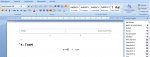Ich bestätige, aber mit ABER!

Es braucht etwas mehr Tuning, dann scheint es aber wie gehabt zu funktionieren.
1. Das Absatzformat für die "Formel" bekommt "Tabulator zentriert 8cm" und "Tabulator rechts 16cm". Die beiden Zahlen sind natürlich frei.
2. Die Befehlsabfolge weicht ab:
2.1 Leere Zeile wird erzeugt per Enter.
2.2 Das Format "Formel" wird angewendet.
2.3 Es wird 1x die Tabulatortaste gedrückt.
2.4 Die Formel wird eingefügt.
2.5 Erneut 1x die Tabulatortaste, Cursor steht nun rechts.
3. Alt+Strg+Return wird gedrückt, es wird ein leerer Absatz "Standard" eingefügt.
4. Das Absatzformat "Formelnummer" wird angewendet.
5. Die Beschriftung wird wie gehabt eingefügt.
6. 1x Enter und es geht im nächsten Absatz normal weiter.
Alternativ
Bis 2.5 wie eben
3. Es wird nur Enter gedrückt, es entsteht ein Absatz "Standard", es sei denn in "Formel" ist hinterlegt "Absatzformat für Folgeabsatz ist Formelnummer".
4. Die Beschriftung wird eingefügt.
5. Der Cursor wird zurück in den Absatz "Formel" gesetzt, rechts an den Tabulator bei 16cm.
6. Es wird Alt+Strg+Return angewendet.
Ausprobieren, hier hat eben beides funktioniert.
Bugs die auftreten
- Werden Formel und Formelbeschriftung ohne Tabulator verheiratet, dann ist entweder kein Tabulator möglich oder die Beschriftung wird gelöscht.
- Die Formel wird auf "linksbündig" gesetzt wenn kein zentrierter Tabulator als Ausrichtung genutzt wird.
Dank Office 365 kann das schon nächste Woche anders aussehen, also probieren und meckern wenn was zickt.
PS: Es funktioniert mit dieser Methode auch, dass kein Absatzformat "Formelnummer" angewendet wird. Also auch mit Standard lässt sich die Beschriftung einfügen, sieht dann halt eventuell nich wie gewollt aus.
PPS: Die Beschriftungsfunktion fügt automatisch das Absatzformat "Beschriftung" hinzu, das sollte man hier ändern wenn man das noch woanders benutzt. Daher kommt halt das kursive graue.